DCP-9040CN
GYIK és hibaelhárítás |

DCP-9040CN
Dátum: 30/01/2014 Azonosító: faq00002256_002
Hogyan tisztítsam a dobegységet?
Ha nyomtatáskor minőségi problémákat tapasztal, tisztítsa meg a dobegységet az alábbiak szerint:
NE használjon gyúlékony anyagot a készülék közelében. NE használjon semmilyen sprayt a gép belsejének vagy külsejének tisztításához. Ez tüzet vagy elektromos áramütést okozhat.
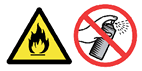
- Kapcsolja ki a készüléket. Először húzza ki a telefonkábelt (MFC készülék esetén), majd húzzon ki minden más kábelt, végül pedig húzza ki a tápkábelt is a dugaszolóaljzatból.
- Nyomja meg az előlapot nyitó gombot és nyissa le a készülék előlapját.
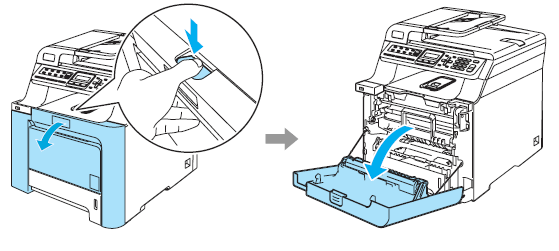
- Fogja meg a dobegység zöld fogantyúját. Emelje fel a dobegységet és kattanásig húzza ki.
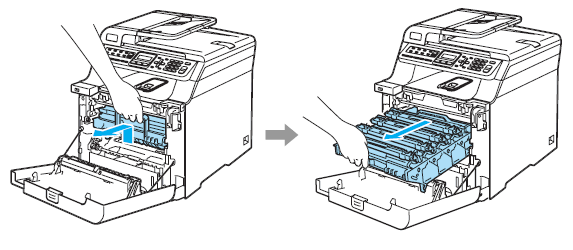
- Emelje fel a kis szürke kart (1) ami a készülék bal oldalán található. Fogja meg és emelje ki a teljes dobegységet úgy, hogy a zöld fogantyúknál tartja mindkét végén.
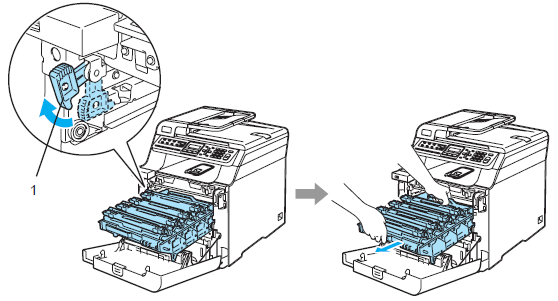
- Javasoljuk, hogy a dobegységet tiszta és sima felületre helyezze és tegyen alá egy eldobható papírdarabot arra az esetre, ha a festék véletlenül kiborulna vagy kiszóródna.
-
Javasoljuk, hogy a tonert tiszta és sima felületre helyezze és tegyen alá egy eldobható papírdarabot arra az esetre, ha a festék véletlenül kiborulna vagy kiszóródna.
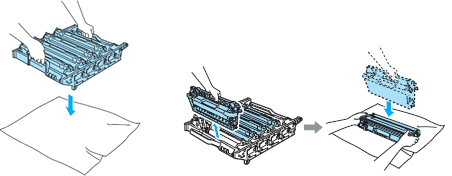
- Óvatosan bánjon a tonerrel. Ha a festék a kezére vagy a ruhájára szóródna, azonnal törölje le vagy mossa le hideg vízzel.
-
Szállításkor és mozgatáskor a foganytúnál tartsa a dobegységet. NE tartsa a dobegységet úgy, hogy a széleinél fogja.

-
A nyomtatás minőségi romlásának elkerülése érdekében, NE érintse a dobegységet az alábbi módokon:

- A tonert a fogantyúnál fogva húzza ki a dobegységből. Valamennyi toner esetében ugyanígy járjon el.
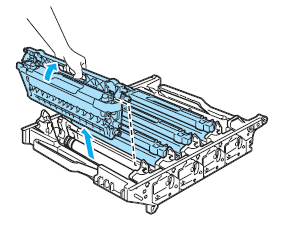
A statikus elektromosság okozta károk elkerülése érdekéen NE érintse meg az alábbi ábrán látható elektródákat.
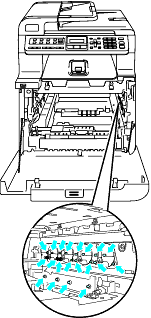
- A zöld fogantyúknál tartva fordítsa fejjel lefelé a dobegységet. Ügyeljen rá, hogy a dobegység szerelvénye a bal kezéhez essen "1" és távolabb legyen Öntől. A számokat a dobegység szélén találja.
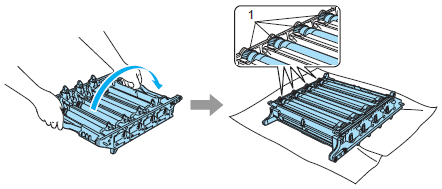
- Nézze meg a nyomtatási mintán, hogy melyik szín okozza a nyomtatási problémát. A problémás szín dobegységét kellene megtisztítania. Például, ha ciánkék foltokat lát, akkor a ciánkék dobegységet tisztítsa meg. Helyezze a nyomtatási mintát a dob elé, hogy megállapíthassa az ismétlődő nyom helyét.
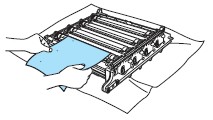
- Forgassa a dobegység szerelvényét kézzel maga felé amíg a nyom megjelenik a dobegységen (1).
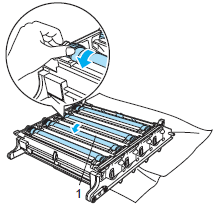
- Ha megtalálta a nyomot amely egybevág a nyomaton lévő mintával, óvatosan törölje meg a dobot egy pamut törlőruhával, amíg a por vagy papírpor le nem jön a hengerről.
- A dobegység fényérzékeny, ezért NE érintse meg az ujjaival.
- NE használjon a fényérzékeny dobegység tisztításához éles eszközt.
- NE fejtsen ki túl nagy erőt és ne alkalmazzon súrolást a tisztításkor, mert kárt okozhat a dobegységen.
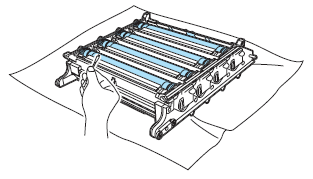
- Fordítsa vissza a dobegységet a kiinduló pozícióba. Mindegyik dob alapállapota meghatározó, ha a dobegység szerelvényén lévő számot összepárosítja a dobegység oldaln lévő számmal. Ügyeljen rá, hogy mind a négy dobegység szerelvényen lévő szám megegyezzen a dobegység oldalán található számmal.
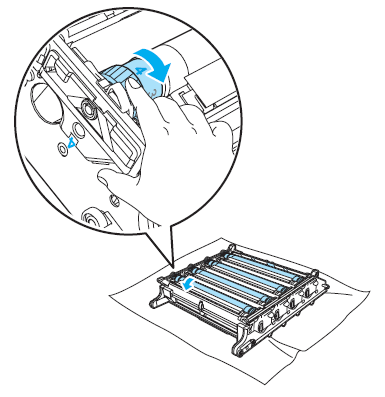
- A tonert a fogantyúnál fogva helyezze vissza a dobegységbe. Ügyeljen rá, hogy a toner színe megegyezzen a dobegységen lévő címkén feltüntetett színnel. Miután a helyére tette a tonert, hajtsa le a fogantyút vízszintesbe. (A) Ismételje meg a lépéseket valamennyi színnel.
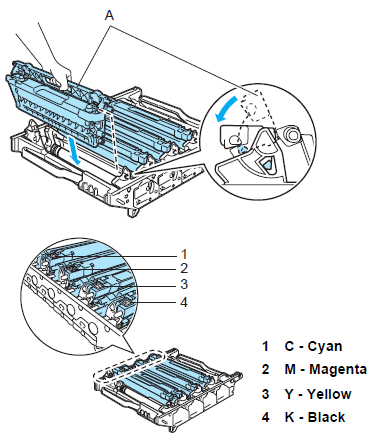
-
Tegye vissza a dobegységet a készülékbe az alábbiak szerint.
-
Győződjön meg róla, hogy a szürke kar fel van hajtva (1) és tegye vissza a dobegységet a készülékbe. Hajtsa le a szürke kart(1).
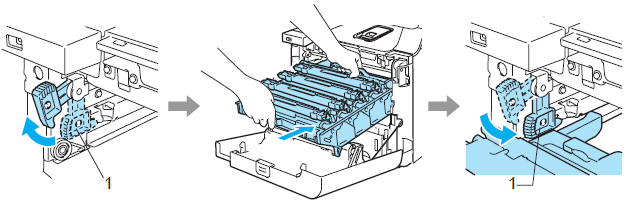
Amikor visszateszi a dobegységet a készülékbe, egyeztesse a dobon lévő zöld vezetőket (1) a készülék két oldalán lévő (2) zöld nyilakkal.
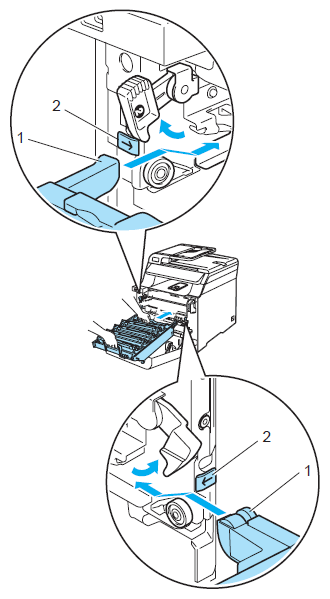
-
Tolja be ütközésig a dobegységet.
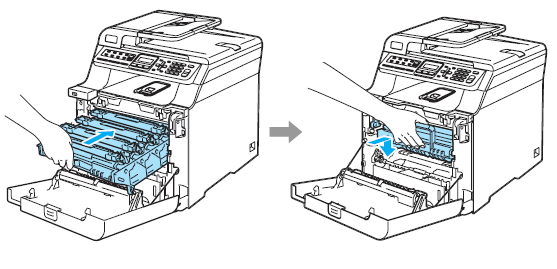
-
Győződjön meg róla, hogy a szürke kar fel van hajtva (1) és tegye vissza a dobegységet a készülékbe. Hajtsa le a szürke kart(1).
- Zárja vissza az előlapot.
- Először dugja be a hálózati kábelt, majd a többi kábelt, valamint a telefonkábelt (MFC készülék esetén). Kapcsolja be a készüléket.
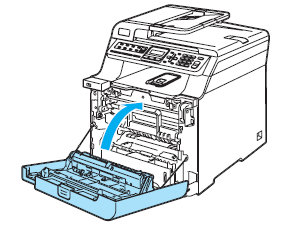
DCP-9040CN, DCP-9042CDN, MFC-9440CN, MFC-9450CDN
Ha további segítségre van szüksége, kérjük, vegye fel a kapcsolatot a Brother ügyfélszolgálatával:
Tartalommal kapcsolatos visszajelzés
Kérjük, segítse munkánkat azzal, hogy visszajelzést küld.
1. lépés: Mennyire volt segítségére az ezen weboldalon kapott információ?
2. lépés: Szeretne még bármilyen megjegyzést hozzáfűzni?
Kérjük, vegye fegyelembe, hogy ezen az űrlapon csak visszajelzéseket várunk.